Windows 10'da Özel Bir Güç Planı Oluşturma
Windows 10'da, farklı ihtiyaçlara uygun farklı güç planları oluşturabilirsiniz. Bir güç planında, kullanılmadığında ekranın ne kadar süre uyanık tutulması gerektiği, sürücünün ne kadar süre uyanık tutulması gerektiği, ekranın parlaklık seviyesi vb. Gibi farklı değişkenler bulunur. Varsayılan olarak, Windows 10 önceden yapılandırılmış birkaç güç planıyla gelir, ancak sahip olabileceğiniz her ihtiyaca uygun özel bir güç planı oluşturabilirsiniz.
SPOİLER UYARISI: Aşağı kaydırın ve video eğiticisini izle bu makalenin sonunda.
Özel Güç Planı
Dosya Gezgini'ni açın ve aşağıdakileri konum çubuğuna yapıştırın.
Denetim Masası \ Donanım ve Ses \ Güç Seçenekleri
Bu, güç seçenekleri ekranında Denetim Masası'nı açacaktır. Soldaki Güç Planı Oluştur'u tıklayın.

Özel planın taklit edeceği temel bir güç planı seçin. İhtiyacınız olana en yakın ayarlara sahip olanı seçin ve bir sonraki adımda çok fazla şeyi özelleştirmek zorunda kalmayacaksınız. Ne için olduğunu bilmek için güç planınıza bir ad verin.

Bu plan için temel ayarları değiştirin ve Oluştur'u tıklayın.
Artık plan oluşturulduğuna göre, özelleştirmeye ayarlayabilirsiniz. Oluşturduğunuz plan otomatik olarak etkinleştirilecektir. Sisteminizde bulunan tüm güç planlarını listeleyen Kontrol Paneli ekranına gidin ve oluşturduğunuz güç planının yanındaki "Plan ayarlarını değiştir" i tıklayın. Açılan pencerede "Gelişmiş güç ayarlarını değiştir" i tıklayın ve planı özelleştirmeye başlayın.
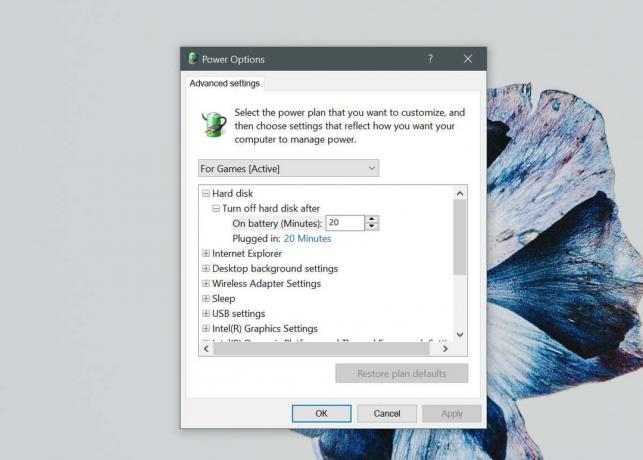
İster özel bir plan isterse Windows 10'un birlikte gelen hazır ayarlardan biri olsun, her güç planı özelleştirebileceğiniz seçeneklere sahiptir. Bazı sistemler, yükledikleri donanıma ve sürücülere bağlı olarak, özelleştirebileceğiniz daha fazla seçenek sunabilir.
Örneğin, sürücüsünün kurulu olması ve onu destekleyen donanıma sahipseniz, Termal Tasarım Gücü ve CPU saati için değerler ayarlayabilirsiniz. İşlemci gücünü özelleştirme seçeneklerini ve uyarlanabilir parlaklık ayarlarını da görebilirsiniz.
Güç Planlarının yapılması kolaydır ve özelleştirebileceğiniz ayarların hiçbiri donanım hasarına neden olmaz. Tek bir pil şarjından alacağınız zaman, güç planı ayarlarınıza bağlı olarak değişecektir, ancak pilin ne kadar dayanacağına karar verecek tek şey plan değildir. Belirli bir plan seçildiğinde sisteminizi gerçekte ne kullandığınız gibi diğer faktörler daha büyük bir etkiye sahip olacaktır. Yalnızca bir belge üzerinde çalışıyorsanız, tek bir pil şarjından oldukça iyi yararlanmanız gerekir. Film izliyorsanız, pil uzun süre dayanmaz.
Yapabilirsin Windows 10'da güç planlarını içe ve dışa aktarma.
Arama
Yakın Zamanda Gönderilenler
Microsoft Edge'de Chrome Yer İmlerini Nasıl İçe Aktarırım
Web tarayıcıları pazar payı için birbirleriyle rekabet eder. Bu kon...
Windows 10'da PowerShell'de "bu sistemde çalışan komut dosyaları devre dışı" nasıl düzeltilir
Basit PowerShell veya Batch komut dosyalarının nasıl yazılacağını b...
Birleşik Krallık Hükümeti Hakkınızda Ne Biliyor?
Bir ülkenin yüksek veya düşük sırada yer alıp almadığı internet özg...



